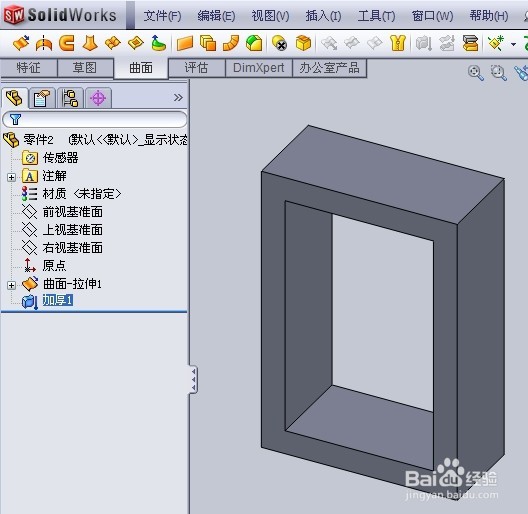1、打开软件,新建一个零件,新建草图,这里以画一个矩形作为示例
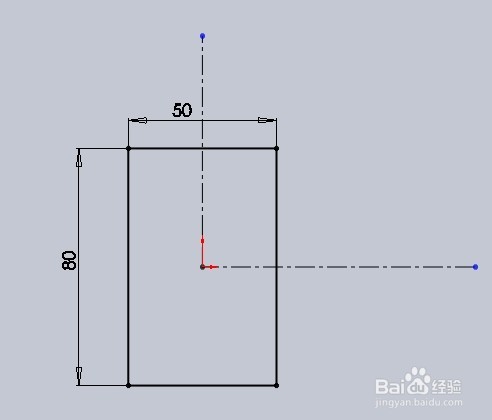
2、用鼠标左键单击界面顶端“曲面”(图中红框)工具栏中的“拉伸曲面”(图中红色箭头所指),进行曲面拉伸
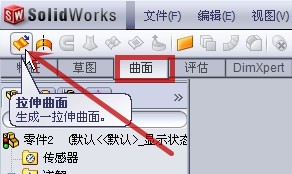
3、进入曲面拉伸的对话框,在红框所示的位置进行参数设置(图中的为示例),再单击“确定”(图中红色箭头所指)
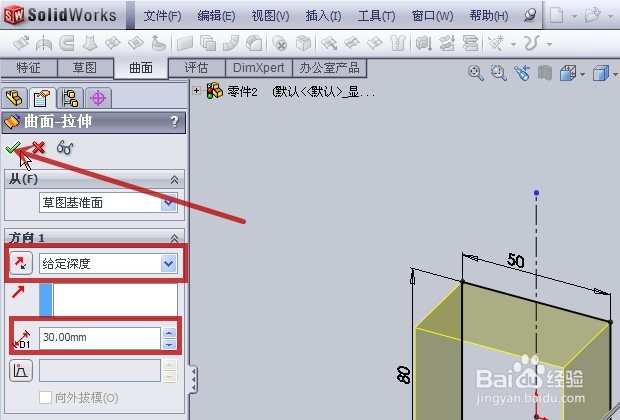
4、用鼠标左键单击界面顶端“曲面”(图中红框)工具栏中的“加厚”(图中红色箭头所指)

5、在“要加厚的曲面”中选取刚才拉伸的曲面(图中红色箭头所指),设定要加厚的厚度(图中埂筝田奔红框),图中蓝框是加厚的方向,要进行设定,在所有参数的设定过程中,都可以在模型中看到预览效果,确认无误后,单击“确定”(图中蓝色箭头所指)
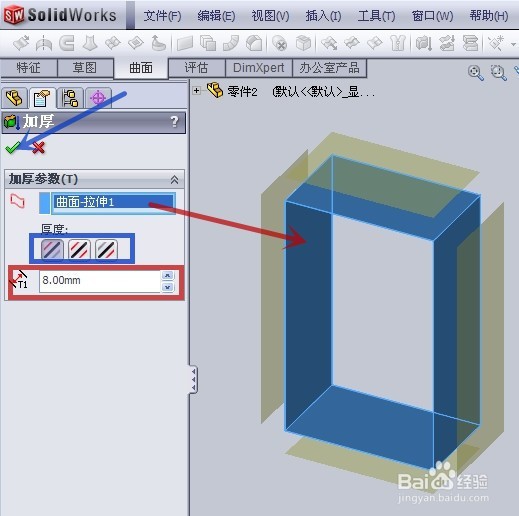
6、得到加厚后的实体如下图所示